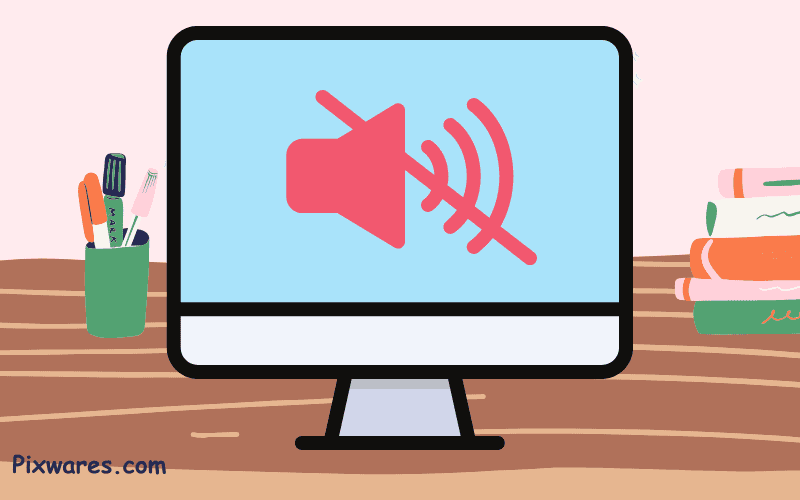Bạn đang sử dụng máy tính Windows 11 nhưng không nghe được âm thanh? Đừng lo lắng, bài viết này sẽ hướng dẫn chi tiết cách khắc phục lỗi mất âm thanh trên máy tính của bạn. Với hướng dẫn từ trung tâm công nghệ máy tính Pixwares, bạn sẽ tìm hiểu nguyên nhân lỗi và các bước đơn giản để khôi phục âm thanh, ngay cả khi bạn không phải là dân kỹ thuật.
Chúng tôi sẽ giải thích từng bước dễ hiểu, kèm theo các mẹo thực tiễn để bạn có thể thực hiện nhanh chóng mà không cần đến trung tâm sửa chữa. Hãy tự tin, vì bạn sẽ nắm được mọi giải pháp từ cơ bản đến nâng cao ngay tại đây.
Nguyên Nhân Máy Tính Windows 11 Bị Mất Âm Thanh
Nếu máy tính của bạn không phát ra âm thanh, có thể là do một trong những nguyên nhân dưới đây. Chúng tôi sẽ liệt kê chi tiết để bạn dễ hiểu và xác định lỗi nhé!
Sự cố của kết nối không dây hoặc có dây
- Kết nối có dây (loa, tai nghe):
- Dây cáp bị lỏng hoặc không cắm đúng cổng.
- Tai nghe hoặc loa không được cấp nguồn (đèn báo không sáng).
- Kết nối không dây (Bluetooth):
- Tai nghe Bluetooth chưa được ghép nối đúng cách.
- Thiết bị không dây bị hết pin hoặc mất kết nối giữa chừng.
Cấu hình âm thanh bị cài đặt sai
- Hệ thống có nhiều thiết bị đầu ra âm thanh, nhưng Windows chọn nhầm thiết bị không sử dụng (VD: chọn xuất âm thanh qua HDMI thay vì loa).
- Âm lượng của hệ thống hoặc ứng dụng bị tắt hoặc để ở mức rất thấp.
- Một số ứng dụng (Zoom, Skype…) có cài đặt âm thanh riêng và có thể bị tắt tiếng trong ứng dụng.
Xung đột phần cứng
- Card âm thanh hoặc thiết bị phát âm thanh bị xung đột với các phần cứng khác trong máy tính.
- Thiết bị ngoại vi như tai nghe, loa không tương thích với máy tính hoặc driver.
Auto Driver bị hư hỏng
- Driver âm thanh cũ, bị lỗi hoặc không tương thích với phiên bản Windows 11.
- Driver bị mất do quá trình cập nhật hệ điều hành hoặc cài đặt phần mềm.
Audio Services của máy tính bị vô hiệu hóa
- Audio Services là các dịch vụ giúp âm thanh hoạt động. Nếu chúng bị vô hiệu hoá (vì lỗi hệ thống hoặc người dùng tắt nhầm), máy tính sẽ không phát được âm thanh.
Các tính năng âm thanh không hoạt động
- Audio Enhancements (Tăng cường âm thanh) hoặc các hiệu ứng đặc biệt trên Windows 11 đôi khi gây xung đột và làm mất tiếng.
- Hệ thống không tương thích với định dạng âm thanh đang phát (VD: định dạng không được loa hỗ trợ).
Hướng dẫn kiểm tra và sửa lỗi mất âm thanh trên Windows 11
Dưới đây là các bước cực kỳ đơn giản mà bạn có thể làm tại nhà để kiểm tra và sửa lỗi mất âm thanh trên máy tính Windows 11.
Kiểm tra âm lượng của loa
Đôi khi loa không phát tiếng chỉ vì âm lượng đang ở mức thấp hoặc bị tắt tiếng. Để kiểm tra:
Bước 1: Kiểm tra biểu tượng âm thanh
- Nhìn vào góc dưới bên phải màn hình, nhấp chuột phải vào biểu tượng loa.
- Chọn Sound settings (Cài đặt âm thanh).
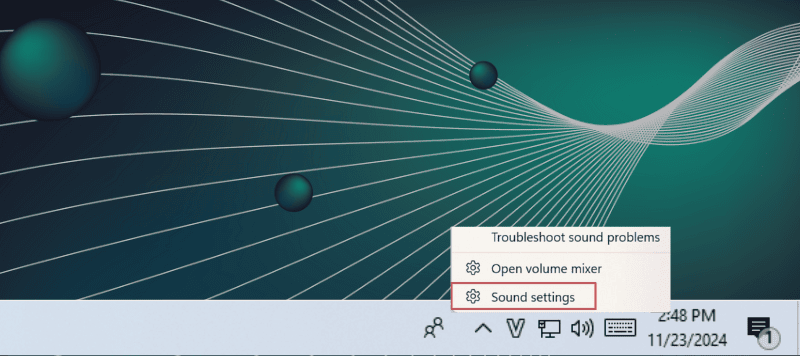
Bước 2: Kiểm tra âm lượng đầu ra
- Trong mục Volume (Âm lượng), đảm bảo thanh trượt âm lượng không ở mức 0.
- Nếu có nhiều thiết bị đầu ra (loa, tai nghe), hãy chắc chắn rằng bạn đã chọn đúng thiết bị bạn muốn nghe âm thanh.
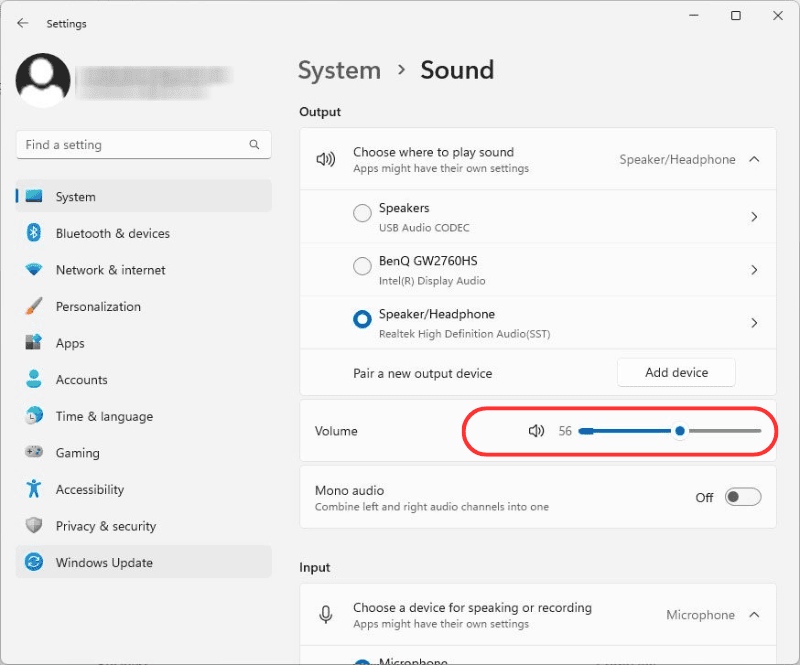
👉 Mẹo:
- Nhấn Test để thử phát âm thanh xem loa có hoạt động không.
- Kiểm tra xem ứng dụng bạn đang dùng (như YouTube, Zoom) có bị tắt tiếng không.
Khởi động lại máy tính
Đôi khi Windows 11 gặp lỗi nhỏ hoặc quá trình cập nhật bị gián đoạn, khiến âm thanh không hoạt động. Việc khởi động lại máy tính có thể giúp:
- Nhấn Start (Nút Bắt đầu) > chọn Power (Nguồn) > chọn Restart (Khởi động lại).
- Sau khi máy khởi động lại, kiểm tra xem âm thanh đã hoạt động chưa.
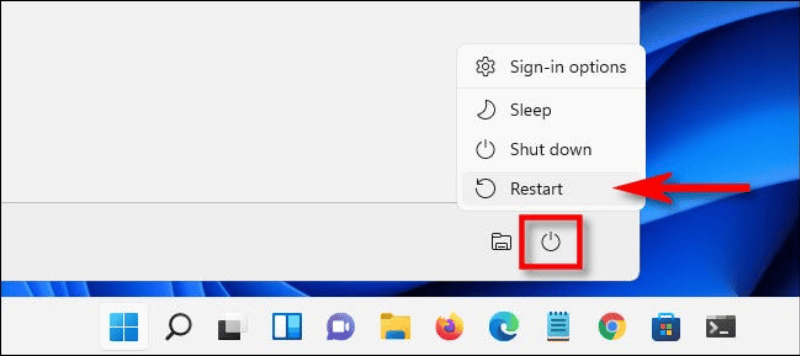
👉 Mẹo:
- Nếu có bản cập nhật Windows đang chờ xử lý, hãy để hệ thống hoàn tất cập nhật trong lúc khởi động lại.
Đảm bảo loa hoặc tai nghe không bị tắt
Nếu bạn đang sử dụng loa ngoài hoặc tai nghe cắm dây, hãy kiểm tra các bước sau:
Đối với loa hoặc tai nghe có dây:
- Kiểm tra dây cáp:
- Đảm bảo dây loa hoặc tai nghe được cắm đúng cổng âm thanh (thường là cổng màu xanh lá trên PC hoặc cổng tai nghe trên laptop).
- Kiểm tra xem dây cắm có bị lỏng không.
- Kiểm tra đèn báo:
- Nhiều loa hoặc tai nghe có đèn báo. Đảm bảo đèn sáng để biết thiết bị đã được cấp nguồn.
Đối với tai nghe Bluetooth hoặc loa không dây:
Bước 1: Kiểm tra kết nối Bluetooth:
-
- Vào Settings (Cài đặt) > Bluetooth & devices (Bluetooth & thiết bị).
- Đảm bảo thiết bị đã được ghép nối và hiển thị trạng thái “Connected” (Đã kết nối).
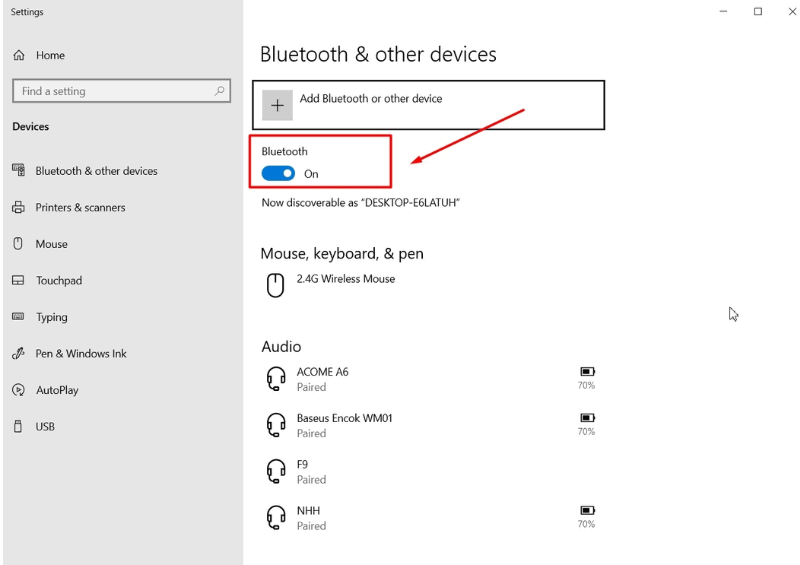
Bước 2: Kiểm tra pin:
-
- Đảm bảo tai nghe hoặc loa không bị hết pin. Hãy sạc đầy trước khi sử dụng.
Chọn đầu ra âm thanh mặc định
Nếu bạn kết nối nhiều thiết bị âm thanh (loa, tai nghe, tai nghe Bluetooth…) cùng lúc, chỉ một thiết bị sẽ phát âm thanh. Để chọn đúng thiết bị bạn muốn nghe, làm như sau:
Bước 1: Mở cài đặt âm thanh
- Nhìn xuống góc dưới bên phải màn hình, nhấp chuột trái vào biểu tượng âm thanh (hình loa).
- Chọn Sound settings (Cài đặt âm thanh).
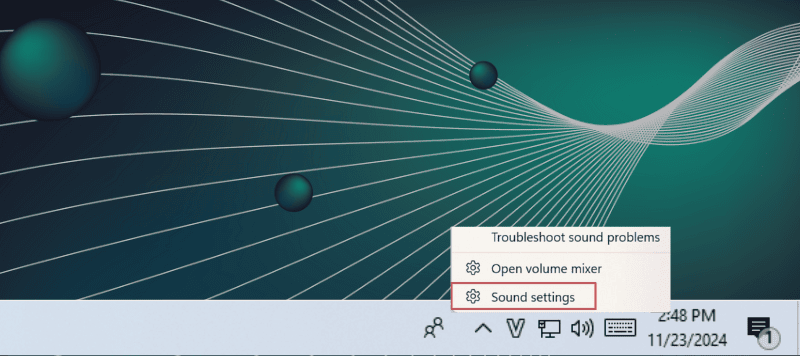
Bước 2: Chọn thiết bị đầu ra âm thanh
- Trong phần Output (Đầu ra), bạn sẽ thấy danh sách các thiết bị âm thanh đã kết nối.
- Nhấp chọn thiết bị mà bạn muốn sử dụng (loa ngoài, tai nghe…).
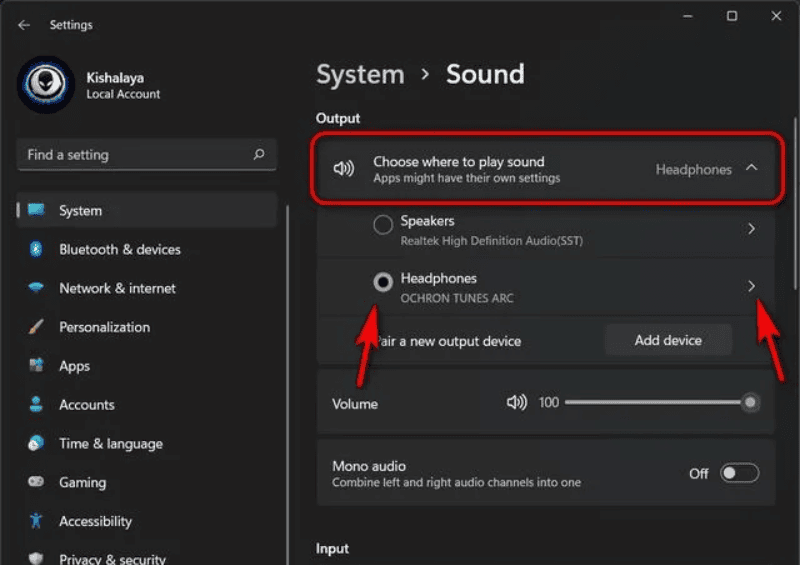
👉 Mẹo nhỏ:
- Nếu không thấy thiết bị mình cần, thử kiểm tra lại dây cắm hoặc kết nối Bluetooth.
- Bạn có thể nhấn Test để kiểm tra xem âm thanh có phát ra từ thiết bị đó không.
Kiểm tra cài đặt âm thanh của ứng dụng
Nhiều phần mềm như Skype, Zoom, Google Meet có cài đặt riêng cho âm thanh. Nếu bạn không nghe được âm thanh trên các ứng dụng này, hãy làm như sau:
Bước 1: Kiểm tra cài đặt âm thanh của ứng dụng
- Mở ứng dụng mà bạn đang sử dụng.
- Vào phần Settings (Cài đặt) hoặc Audio settings (Cài đặt âm thanh).
- Kiểm tra xem thiết bị đầu ra (Output) có được chọn đúng không.
Bước 2: Kiểm tra trình duyệt (nếu sử dụng web)
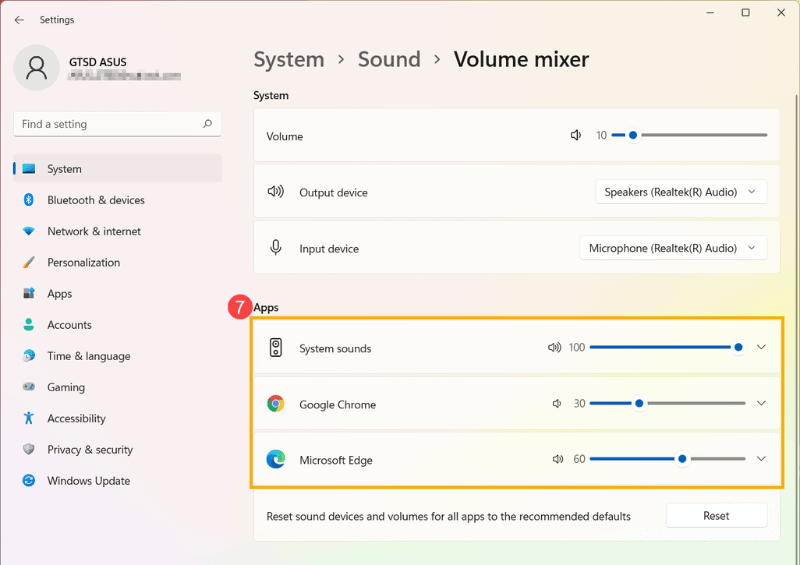
- Trên trình duyệt Chrome, Firefox hoặc Edge, âm thanh có thể bị tắt riêng ở một tab.
- Nhìn vào tab đang mở (phía trên cùng), nếu thấy biểu tượng loa bị gạch chéo, nhấp chuột phải vào tab đó và chọn Unmute tab (Bật tiếng).
Chạy trình khắc phục sự cố âm thanh của Windows 11
Windows 11 có công cụ tự động kiểm tra và sửa lỗi âm thanh, rất hữu ích khi bạn không rõ nguyên nhân. Làm theo các bước sau:
Bước 1: Mở công cụ Troubleshoot sound problems
- Nhìn xuống góc dưới bên phải màn hình, nhấp chuột phải vào biểu tượng âm thanh (hình loa).
- Chọn Troubleshoot sound problems (Khắc phục sự cố âm thanh).
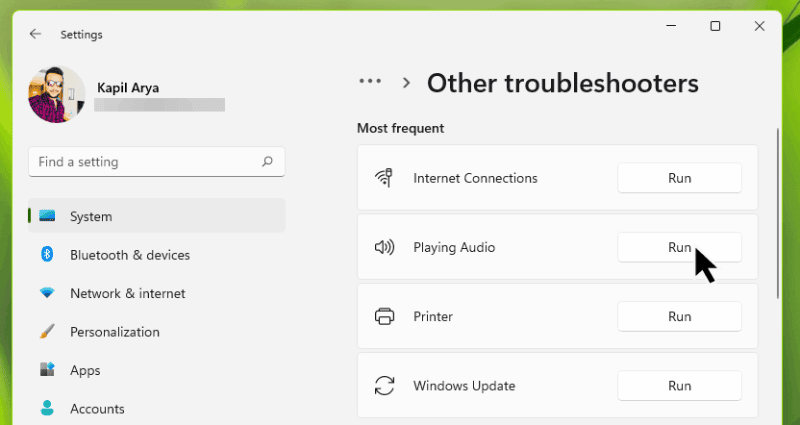
Bước 2: Chờ hệ thống dò lỗi
- Windows sẽ tự động kiểm tra các sự cố liên quan đến âm thanh.
- Làm theo hướng dẫn trên màn hình để khắc phục (nếu có). Ví dụ:
- Chọn thiết bị âm thanh đúng.
- Cập nhật driver âm thanh.
Bước 3: Khởi động lại máy
- Sau khi công cụ sửa lỗi hoàn tất, khởi động lại máy tính.
- Kiểm tra xem âm thanh đã hoạt động bình thường chưa.
👉 Mẹo: Công cụ này đặc biệt hiệu quả khi bạn không biết chính xác nguyên nhân mất tiếng.
Vô hiệu hóa Audio Enhancements
Audio Enhancements là tính năng giúp cải thiện âm thanh trên Windows, nhưng đôi khi nó lại gây ra lỗi mất tiếng. Để tắt tính năng này, bạn làm như sau:
Bước 1: Mở cài đặt âm thanh
- Nhấn phím Windows trên bàn phím hoặc nhấp vào nút Start (Bắt đầu).
- Tìm kiếm từ khoá Audio Enhancements và nhấn Enter.
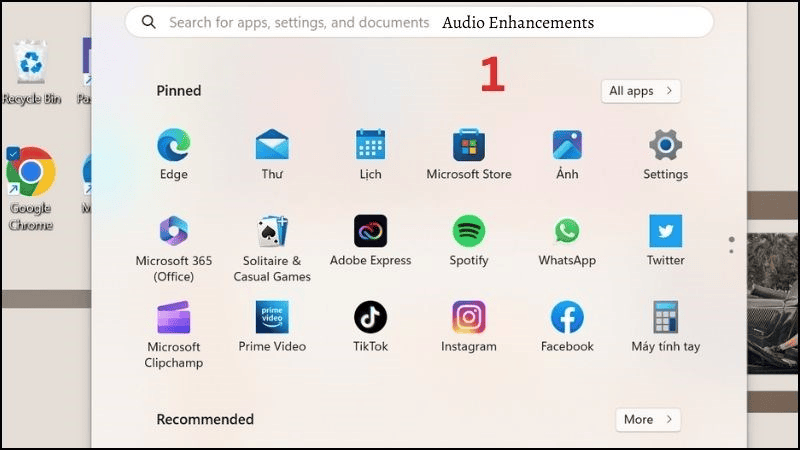
Bước 2: Truy cập vào Properties của thiết bị âm thanh
- Trong cửa sổ Sound, chọn All Sound Devices (Tất cả thiết bị âm thanh).
- Nhấp vào Properties (Thuộc tính) của thiết bị âm thanh mà bạn đang sử dụng (ví dụ: loa hoặc tai nghe).
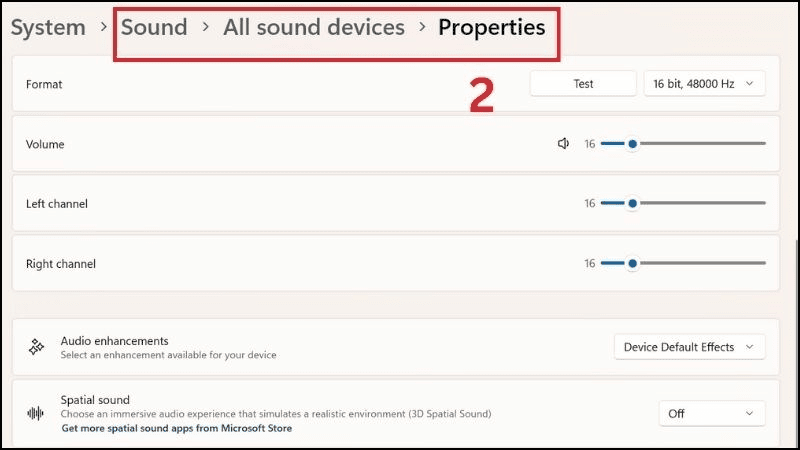
Bước 3: Tắt tính năng Audio Enhancements
- Chuyển sang tab Audio Enhancements (Tăng cường âm thanh).
- Tích vào Disable all enhancements (Tắt tất cả các tính năng tăng cường).
- Nhấn OK để lưu thay đổi.
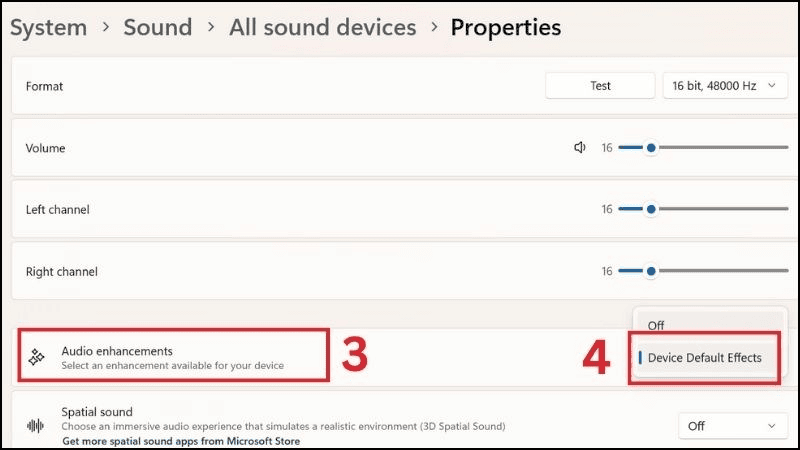
Bước 4: Kiểm tra lại âm thanh
- Sau khi tắt tính năng này, kiểm tra lại xem âm thanh đã hoạt động chưa.
Khởi động lại Service Audio (Dịch vụ âm thanh)
Service Audio là dịch vụ chạy ngầm giúp máy tính phát âm thanh. Đôi khi lỗi mất tiếng xảy ra do dịch vụ này bị ngừng hoạt động.
Các bước thực hiện:
Bước 1: Mở Services:
-
- Nhấn nút Start, gõ từ khoá Services vào ô tìm kiếm và mở ứng dụng này.
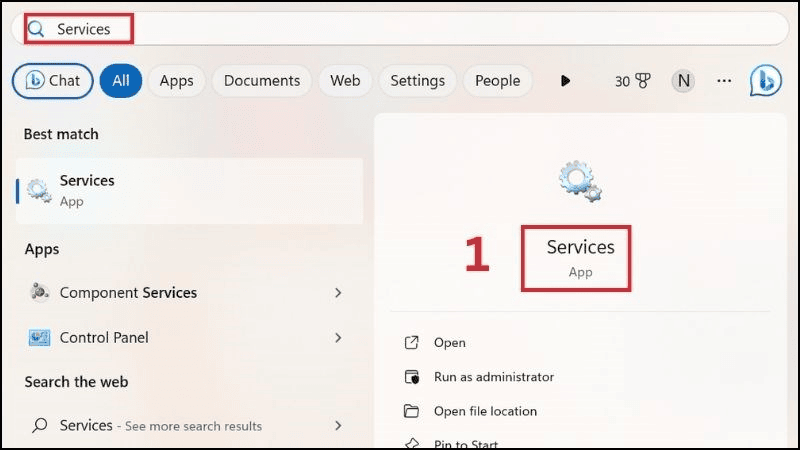
Bước 2: Khởi động lại dịch vụ Windows Audio:
-
- Trong danh sách, tìm Windows Audio.
- Nhấp chuột phải và chọn Restart (Khởi động lại).
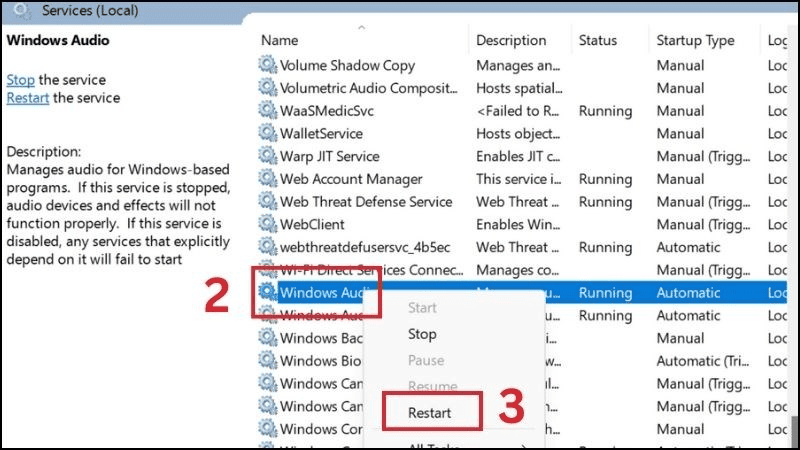
Bước 3: Khởi động lại dịch vụ Remote Procedure Call:
-
-
- Tìm Remote Procedure Call (RPC).
- Nhấp chuột phải và chọn Restart.
-
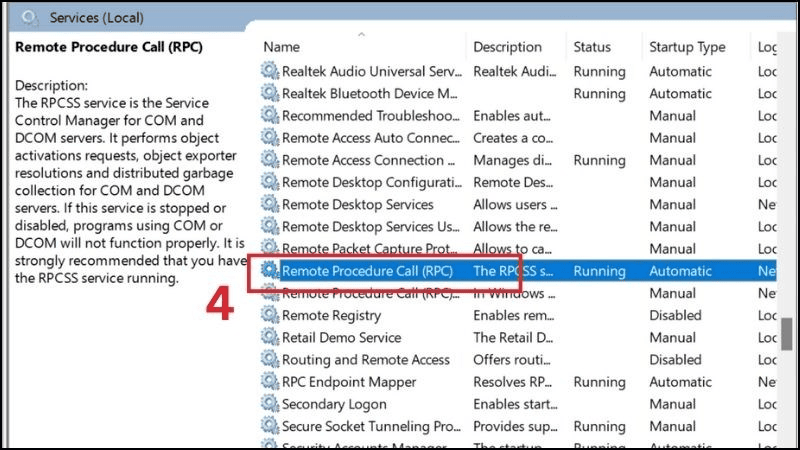
Bước 4: Khởi động lại Windows Audio Endpoint Builder:
-
- Tìm Windows Audio Endpoint Builder.
- Nhấp chuột phải và chọn Restart.
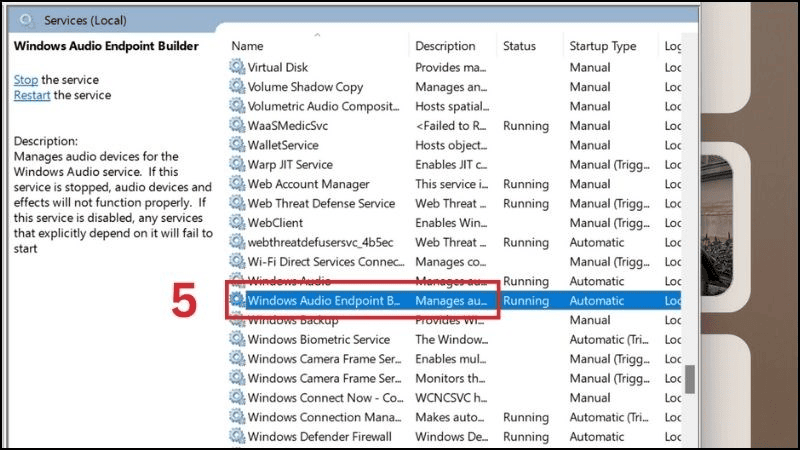
👉 Mẹo nhỏ:
Sau khi khởi động lại các dịch vụ này, thử mở lại nhạc hoặc video để kiểm tra xem âm thanh đã hoạt động chưa.
Cập nhật driver âm thanh
Driver âm thanh cũ hoặc bị lỗi cũng có thể gây ra tình trạng mất tiếng. Hãy cập nhật driver mới nhất theo các bước sau:
Các bước thực hiện:
Bước 1: Mở Device Manager:
-
- Nhấn nút Start, gõ Device Manager vào ô tìm kiếm và mở ứng dụng.
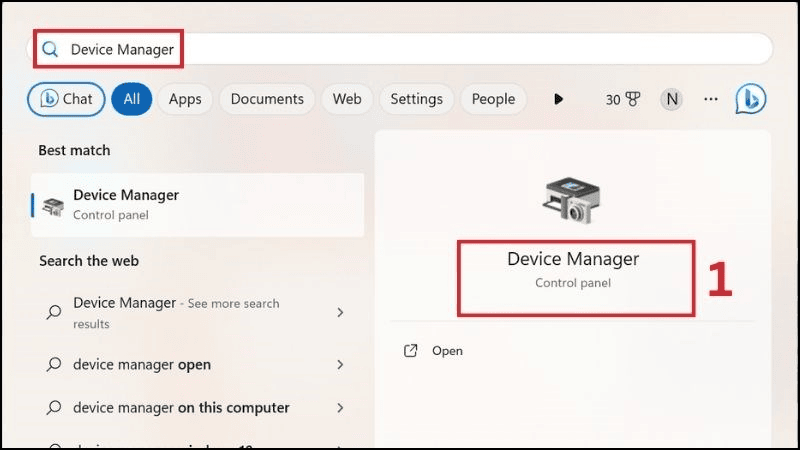
Bước 2: Tìm mục âm thanh:
-
- Nhấp vào mũi tên cạnh Sound, video and game controllers để mở danh sách các thiết bị âm thanh.
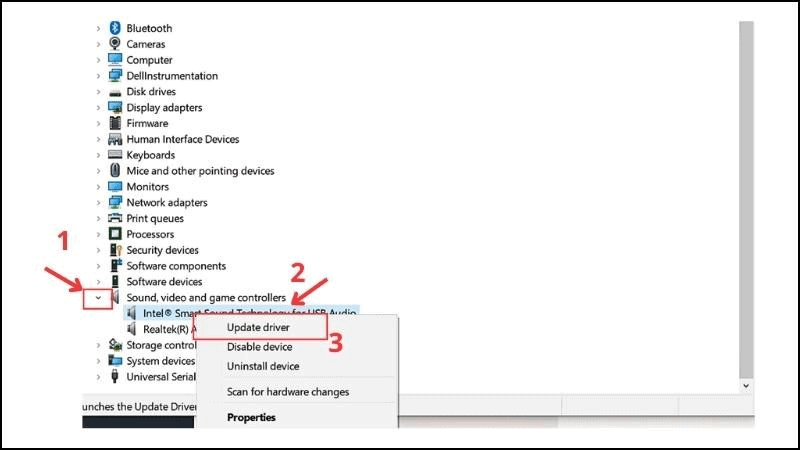
Bước 3: Cập nhật driver:
-
-
- Nhấp chuột phải vào thiết bị âm thanh bạn đang dùng (ví dụ: Realtek Audio).
- Chọn Update driver (Cập nhật driver).
- Trong cửa sổ mới, chọn Search automatically for drivers (Tìm kiếm tự động).
-
👉 Mẹo nhỏ:
Nếu máy tính không tìm thấy bản cập nhật, bạn có thể tải driver mới nhất từ trang web chính thức của nhà sản xuất (Realtek, Dell, HP…).
Thay đổi định dạng file âm thanh
Một số định dạng âm thanh không tương thích với thiết bị, gây ra lỗi mất tiếng. Bạn có thể thay đổi định dạng theo cách sau:
Các bước thực hiện:
Bước 1: Mở Playback Devices:
-
- Nhấn nút Start, gõ Audio Enhancements và chọn kết quả hiện ra.
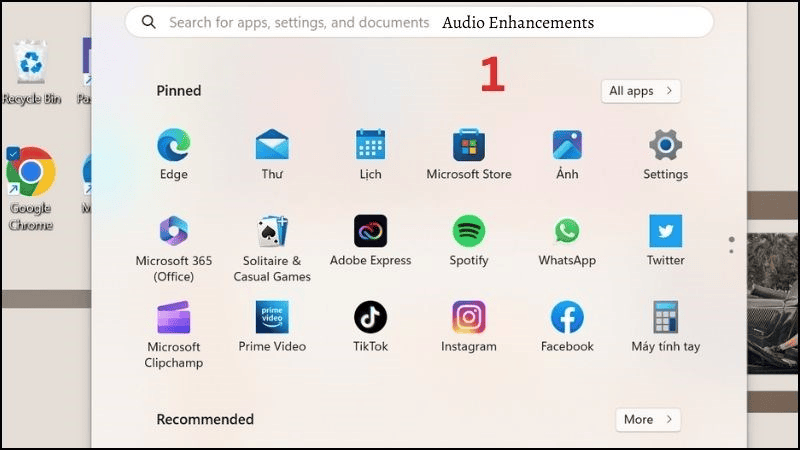
Bước 2: Chọn thiết bị đầu ra âm thanh:
-
- Trong tab Playback, nhấp chuột phải vào thiết bị bạn đang dùng (loa hoặc tai nghe).
- Chọn Properties (Thuộc tính).
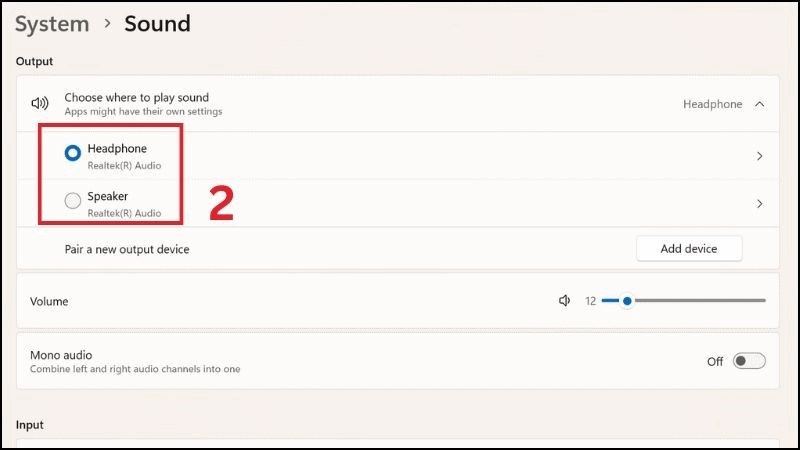
Bước 3: Thay đổi định dạng âm thanh:
-
-
- Chuyển sang tab Advanced.
- Trong mục Default Format (Định dạng mặc định), thử chọn một định dạng khác (ví dụ: 24 bit, 44100 Hz).
- Nhấn Test để kiểm tra âm thanh, rồi nhấn OK nếu hoạt động tốt.
-
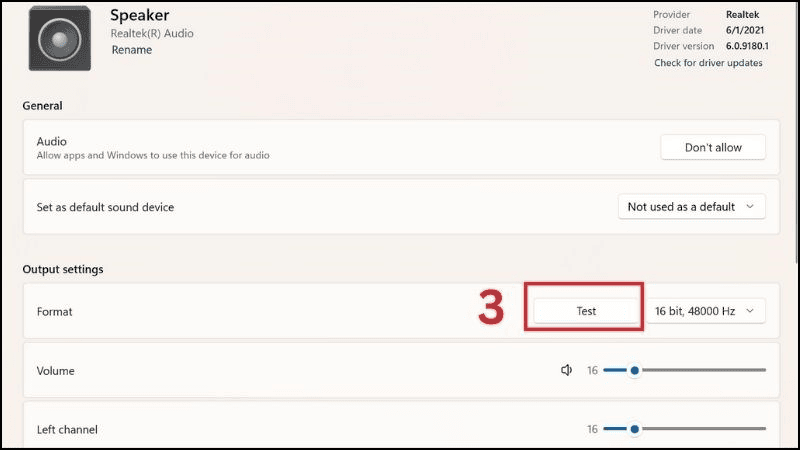
Gỡ Và Cài Đặt Lại Driver Âm Thanh Trên Windows 11
Nếu máy tính của bạn bị mất tiếng, một cách hiệu quả để khắc phục là gỡ và cài đặt lại driver âm thanh. Đừng lo, mình sẽ hướng dẫn từng bước cụ thể, dễ hiểu, để bạn tự thực hiện được nha!
Mở Device Manager
Đây là nơi bạn có thể quản lý các thiết bị phần cứng của máy tính:
- Nhấn tổ hợp phím Windows + X.
- Chọn Device Manager (Quản lý thiết bị) trong menu hiện ra.
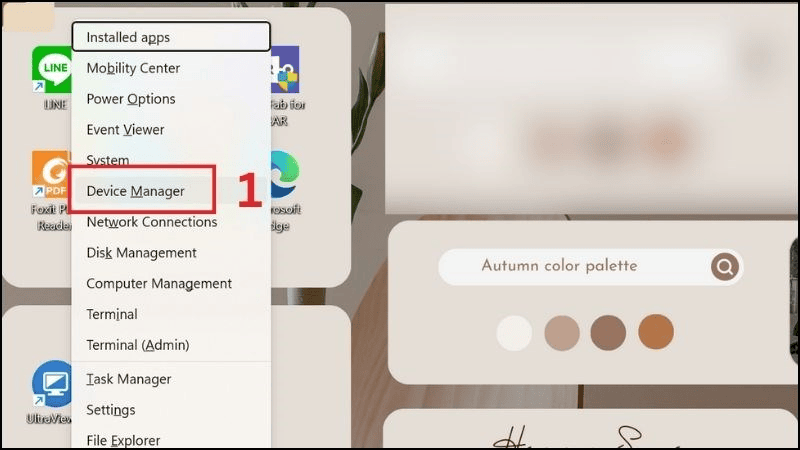
Tìm driver âm thanh
- Trong cửa sổ Device Manager, tìm và mở rộng mục Audio inputs and outputs (Đầu vào và đầu ra âm thanh).
- Bạn sẽ thấy danh sách các thiết bị âm thanh đang kết nối (loa, tai nghe…).
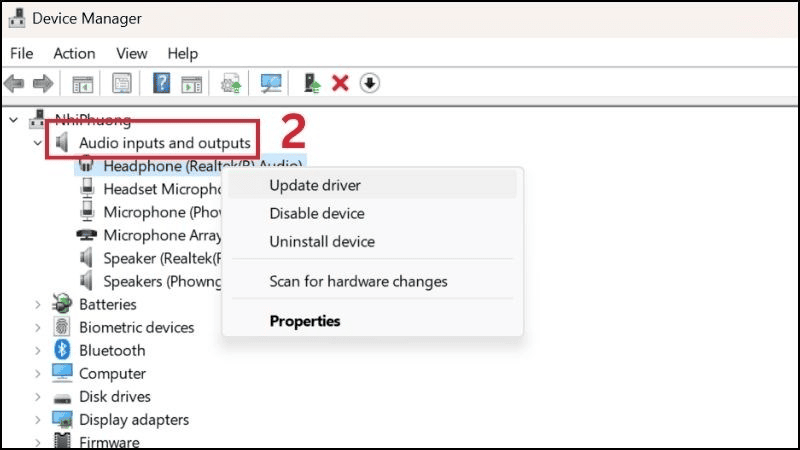
Cập nhật driver âm thanh
- Nhấp chuột phải vào thiết bị âm thanh gặp lỗi (ví dụ: Loa, Microphone).
- Chọn Update Driver (Cập nhật driver).
- Trong cửa sổ hiện ra, chọn Search automatically for drivers (Tìm kiếm tự động).
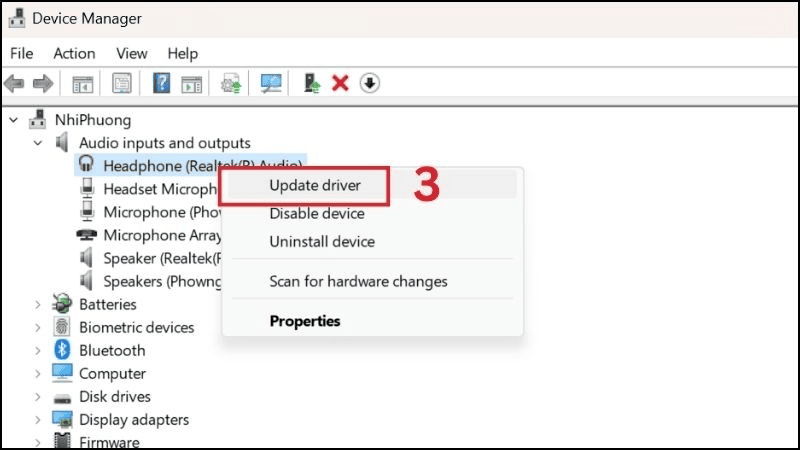
👉 Lưu ý: Nếu cập nhật xong mà vẫn không có âm thanh, tiếp tục thực hiện bước dưới đây.
Gỡ driver âm thanh
Bước 1: Gỡ cài đặt driver:
-
- Nhấp chuột phải vào thiết bị âm thanh gặp lỗi.
- Chọn Properties (Thuộc tính).
- Nhấn Uninstall Device (Gỡ cài đặt thiết bị) và xác nhận.
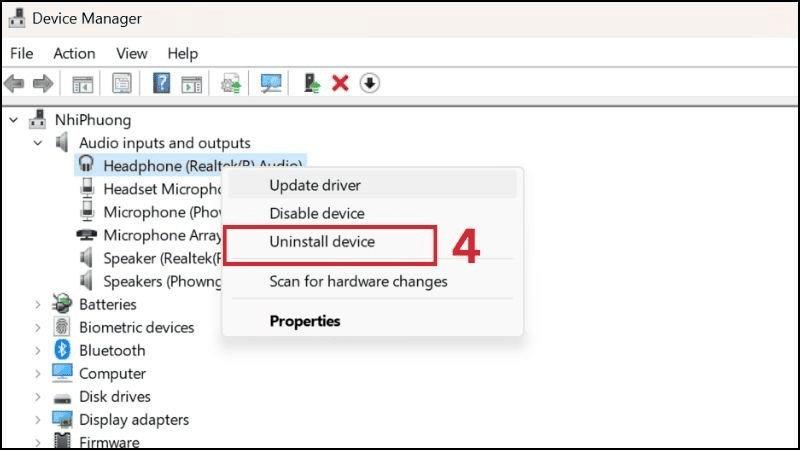
Bước 2: Quét và cài đặt lại driver:
-
- Quay lại cửa sổ Device Manager.
- Nhấn vào menu Action (Hành động) > Chọn Scan for hardware changes (Quét thay đổi phần cứng).
- Hệ thống sẽ tự động dò tìm và cài đặt lại driver âm thanh bị thiếu.
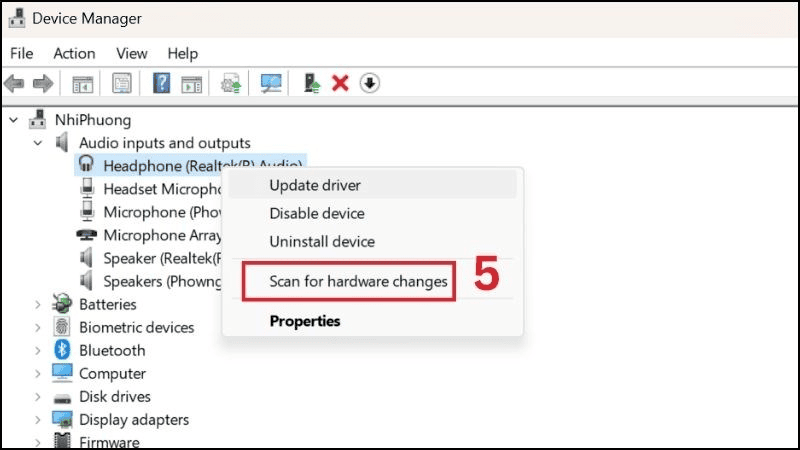
Khởi động lại máy tính
- Sau khi hệ thống đã cài lại driver, hãy khởi động lại máy tính để chắc chắn thay đổi được áp dụng.
- Kiểm tra xem âm thanh đã hoạt động chưa bằng cách mở một bài nhạc hoặc video.
Kết Luận
Chúng ta đã cùng tìm hiểu và thực hiện các bước từ cơ bản đến nâng cao để khắc phục lỗi âm thanh trên Windows 11. Nếu đã thử tất cả các giải pháp trên mà vẫn chưa giải quyết được, hãy để sửa máy tính PC, Laptop Pixwares Đà Nẵng hỗ trợ bạn.
Hãy chia sẻ bài viết này nếu bạn thấy hữu ích và ghé thăm trang web của chúng tôi để tìm hiểu thêm các mẹo kỹ thuật khác!
Thông báo chính thức: Hiện có nhiều bạn chưa biết cách cài các phần mềm cho máy tính, có thể liên hệ cho Fanpage hỗ trợ và zalo chính thức.
Chúng mình chỉ support cho những bạn tải phần mềm/app từ website này. Các bạn nên cân nhắc không nên tìm những phần mềm không rõ nguồn gốc và không có support về sau! Xin cám ơn!

 Tran Duc Minh
Tran Duc Minh